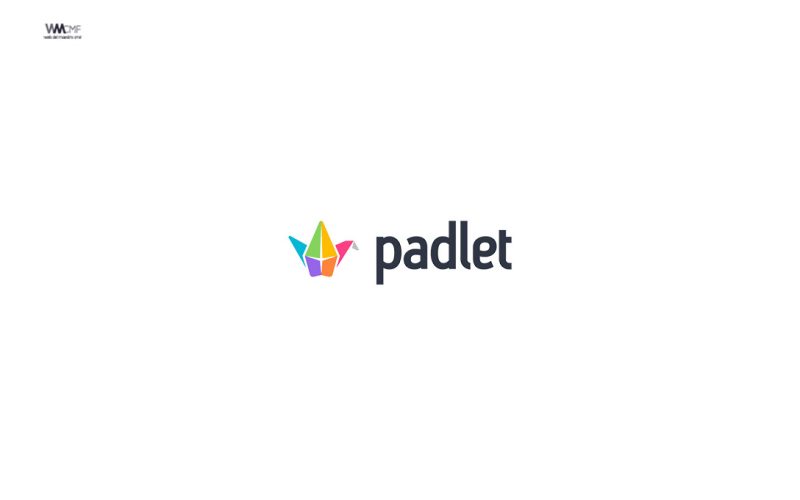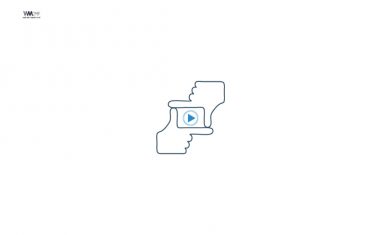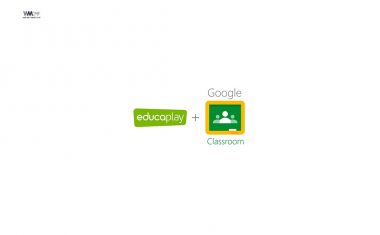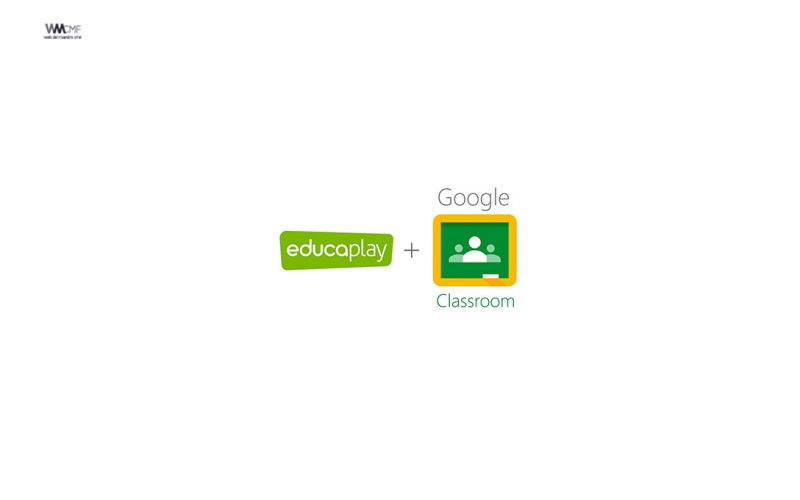Es una herramienta que permite realizar una presentación guiada a través de dispositivos con capacidad de conectarse a internet, con capacidad de incorporar contenidos multimodales e interactuar con la audiencia/estudiantes a través de actividades que permiten el trabajo sincrónico o asincrónico. De esta forma se pueden crear situaciones de aprendizaje, para estimular la participación de los estudiantes mediando a través de las TIC.
Nearpod permite realizar una clase de forma divertida para motivar y aumentar la participación. Los alumnos participan con sus dispositivos, computadoras, tablets, etc. mediante una clave de acceso.
El profesor tiene toda la información de las actividades realizadas por los alumnos en tiempo real, la plataforma también permite obtener informes de la sesión posteriormente.
Principales ventajas:
Integración:
Una de sus principales ventajas a otras herramientas similares, es su alta capacidad de complementar recursos en virtud de enriquecer las situaciones de aprendizaje de los estudiantes.
Permite la incorporación de recursos provenientes de youtube, dropbox, google slide, google drive, pdf, power point, entre otros. Ahora desde el punto de vista de la integración con Ambientes de Aprendizaje, se destaca la conseguida con Google Classroom, ampliando las posibilidades de articulación.
La aplicación está disponible para ser utilizada en navegadores de cualquier tipo de dispositivo conectado a internet, sin embargo la mejor experiencia para crearlos se encuentra a través de un computador o en celulares y tablet a través de la APP descargable tanto para sistema operativo IOS y Android.
Revisaremos a continuación cada una de las posibilidades que nos permite utilizar, la versión gratuita de la aplicación.

Principales Herramientas:
Añadir contenido:
Nearpod incorpora distintos tipos de contenidos que se pueden integrar a la organización y estructura de la situación didáctica programada para una sesión presencial o no presencial (sincrónica y asincrónica), éstas son
- Slide: Se puede subir una presentación realizada en power point de manera previa y editar en nearpod, o de lo contrario crearla directamente desde la aplicación.
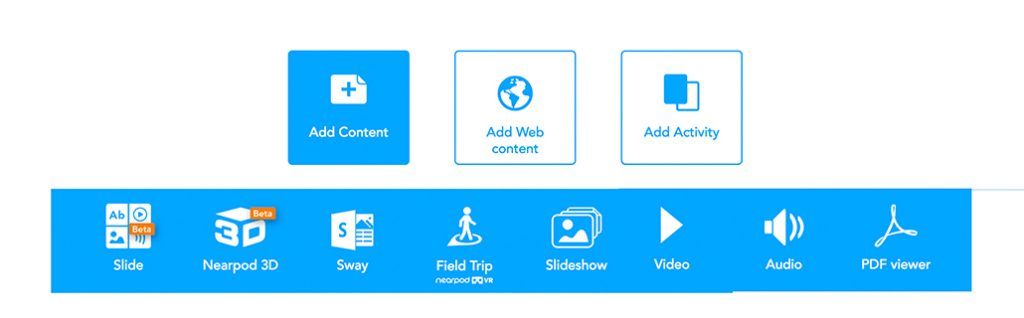
- Nearpod 3D: Este tipo de contenido viene predeterminado, hay materiales para poder trabajar relacionados con las categorías de lugares geográficos, objetos varios, elementos históricos, elementos ambientales, cuerpo humano, y elementos microscópicos. En la versión de pago estas categorías se amplían.
- Sway: Este es un software de la nueva suite de office, disponible en la universidad a través del office 365. Este tipo de contenido se crea en Sway y se puede integrar, de manera natural, al ambiente de la aplicación. Se destaca que en Sway se pueden integrar muchos tipos de formatos de contenidos textos, audiovisuales, interactivos, animaciones, etc.
- Field Trip, (Viaje de Realidad Virtual): éste es un tipo de recurso que se puede acompañar de lentes de realidad virtual para celulares, de hecho la misma empresa los entrega en las versiones de pago. Permite navegar por contenido 360º que en la versión gratuita viene predeterminado y en el caso de la de pago incorpora más material, cuenta con un buscador para facilitar el acceso a material de archivo. Es una muy buena opción de incorporar contenido interactivo, pues, es posible seguir desde el dispositivo que se tenga a disposición.
- SlideShow: En este apartado puede subir una presentación completa de power point para que el usuario pueda revisarla desde la misma aplicación a modo de visionado. Ya que se pierde la animación y transiciones que pueda tener la presentación creada en power point
- Video: Puede incorporar material audiovisual proveniente desde youtube, de su computador o de los principales repositorios de archivos comerciales (Dropbox, Google Drive, Box, One Drive). El material se puede reproducir directamente en los dispositivos de la audiencia.
- Audio: Puede incorporar material de audio proveniente de su equipo personal, o los principales repositorios de archivos al igual que los videos. Una sugerencia en este apartado es incorporar podcast (programas que funcionan como cápsulas de contenido específicos explicados, donde se pueden incorporar ediciones, locución, sonidos de fondos, para estimular el tipo de aprendizaje auditivo así como facilitar la revisión del contenido mientras la audiencia se desplaza.
- PDF: Formato ampliamente conocido se integra fácilmente a la interfase de la aplicación, facilitando la lectura. Se recomienda documentos acotados y no libros completos.
Agregar Contenido Web
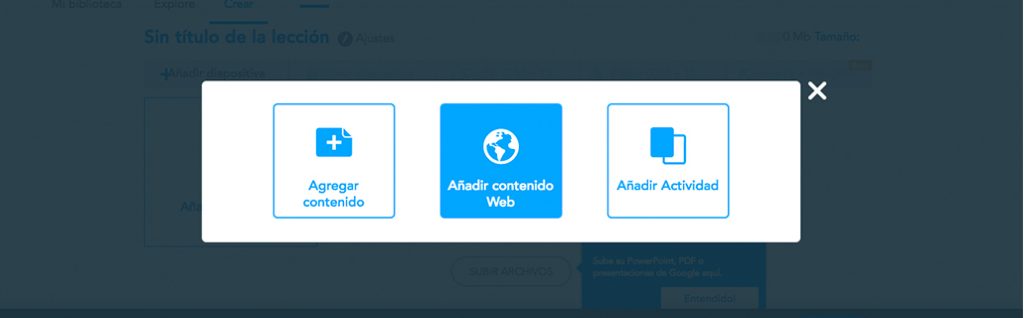
Básicamente se trata de incorporar un enlace a un sitio web, que permite a la audiencia seguir el contenido abriendo de manera automática, desde la aplicación, una ventana nueva de su navegador, que al cerrarla permite continuar con la navegación dentro de Nearpod. Sin embargo es una característica habilitada en la versión de pago.
En este video veremos como crear LECCIONES interactivas en vivo y evaluadas con NEARPOD, además como se ve desde la vista estudiante y como ejecutar una lección en tiempo real. Luego veremos como crear una lección y todos los componentes y elementos que se pueden incorporar.
Añadir Actividad:
Nearpod tiene la posibilidad de incorporar actividades que permiten que los participantes además de revisar contenidos puedan interactuar con actividades que pueden desarrollarse de manera sincrónica y asincrónica. Esta característica resulta ser un diferencial muy importante desde la perspectiva de este tipo de aplicaciones lo que la transforma en un ambiente de aprendizaje móvil bastante completo.
- Pregunata abierta, permite incorporar una pregunta abierta para que los asistentes a la sesión puedan responder a modo de “pregunta de desarrollo”vez que se tienen las respuestas usted como facilitador del proceso puede mostrar algunas respuestas con o sin el nombre de la persona que respondió.
- Encuesta, permite incorporar encuestas para sondear percepciones de la audiencia respecto de un tema particular. Una vez ingresadas las respuestas la aplicación muestra un gráfico que resume los resultados para mostrar tendencias.
- Quiz, permite incorporar test de una o varias preguntas de selección múltiple cuyos resultados generales pueden ser expuestos a la audiencia una vez terminada la experiencia. Éste término lo determina el docente facilitador, no se consigna un tiempo límite. El estilo es muy similar al logrado con kahoot, pero con un aspecto más formal.
- Dibujar, esta es una de las herramientas más interactivas que posee la aplicación pues se le puede pedir a la audiencia desde crear un dibujo a partir de cero o que con una imagen de fondo marque zonas relevantes para evaluar algún aspecto de carácter visual. Cabe señalar que para el desarrollo de ésta en celulares y tablet, el participante debe haber descargado antes la app para su dispositivo (Android o IOS)
- Collaborate, herramienta que funciona como un panel de Lluvia de ideas interactivo, es otra de las herramientas de alto impacto para la audiencia, pues se utilizan estilos de post it donde puede incorporar elementos multiformatos para aportar a un trabajo colaborativo. También requiere para los usuarios de celulares y tablet, haber descargado y seguir la sesión a través de la app. (Android o IOS)
- Complete oraciones , Herramienta de alta interacción que permite organizar la comprensión lectora para organizar un concepto, texto, contenido u otros. Se requiere la descarga de la app en celulares.
- Test de Memoria, herramienta que permite emparejar conceptos a través de imágenes, recreando los clásicos juegos de memorice. También requiere la descarga de la app en el caso de los celulares.
Actividades online y en tiempo real
Las opciones revisadas en torno a la incorporación de contenidos, de sitios web y de actividades deben ser creadas con anterioridad a la sesión en línea (seguir de manera sincrónica) o la versión homework (seguir de manera asincrónica).
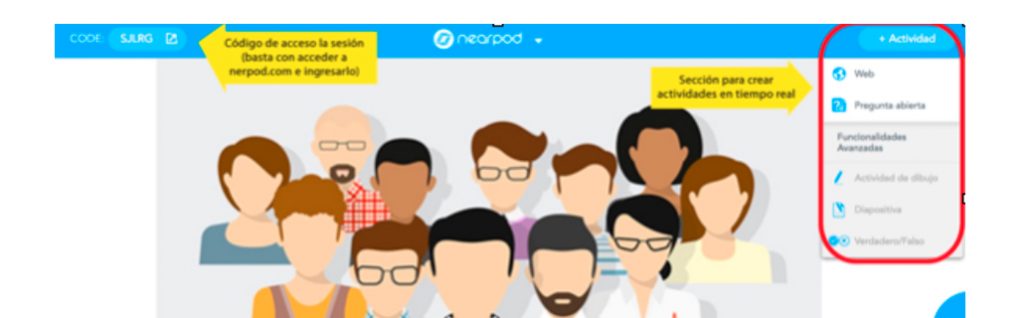
Sin embargo para el caso de la sesión en línea donde usted guía el proceso, es posible incorporar actividades de último minuto, éstas son (para la versión gratuita) preguntas abiertas y la navegación en un sitio web sugerido por usted y que se despliega de manera automática en los dispositivos de la audiencia. Mientras que en la versión de pago se incorpora la opción de quiz de verdaderos y falsos, herramienta de dibujos y crear nuevas diapositivas.
Compartir y publicar la sesión
Una vez que ha terminado de diseñar su sesión llega el momento de publicarla a sus estudiantes para iniciar el proceso en modo live (sincrónico), donde usted como facilitador y moderador de los tiempos de la presentación) o modo homework (asincrónico). Para ello hay opciones dependiendo del formato que elija para interactuar con sus estudiantes:
En modo “Homework” (asincrónico):
Enviar un email: envía un correo electrónico a los correos que usted ingrese de forma manual, con el enlace directo, donde el usuario al hacer clic llega de manera directa al espacio donde debe identificarse e inmediatamente ingresa a la sesión
Redes: Esta opción permite enviar el vínculo de acceso directo a través de las redes sociales Twitter, Google+, Facebook y Pinterest
Enlace: Permite obtener el vínculo directo para que usted disponga de él y lo distribuya como estime conveniente.
Inserta: Permite a los usuarios más avanzados copiar un iframe (que es un fragmento de código) que se puede agregar a un sitio web, blog u otro formato que lo soporte. En el gráfico a continuación un ejemplo de como se visualizaría.
En modo “live” (sincrónico)
Compartir el código de la sesión: Este es el formato más común, funciona solo para las sesiones live (sincrónica). El estudiante debe acceder a la pagina www.nearpod.com desde cualquier dispositivo con conexión a internet.
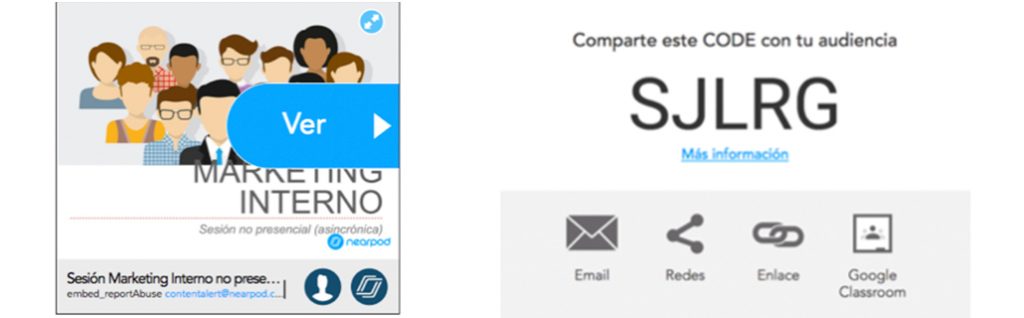
En la pantalla inicial del sitio aparece un cuadro donde el estudiante debe ingresar el código, luego le pide que se identifique con su nombre y apellido (no verifica identidad, por lo que el usuario podría utilizar un alias) y a continuación comienza a participar de la sesión guiada por usted.
Se mantienen las opciones de email, redes y enlaces de la misma forma en que se mostraron en el modo Homework (asincrónico) y se agrega la opción de:
Google Classroom: A través de esta opción la aplicación abre su sesión de google, e ingresa a classroom. Acá usted debe elegir en que clase desea que se incruste el código como parte de las actividades de su asignatura. Éstas pueden ser una tarea, hacer una pregunta, o realizar un anuncio.
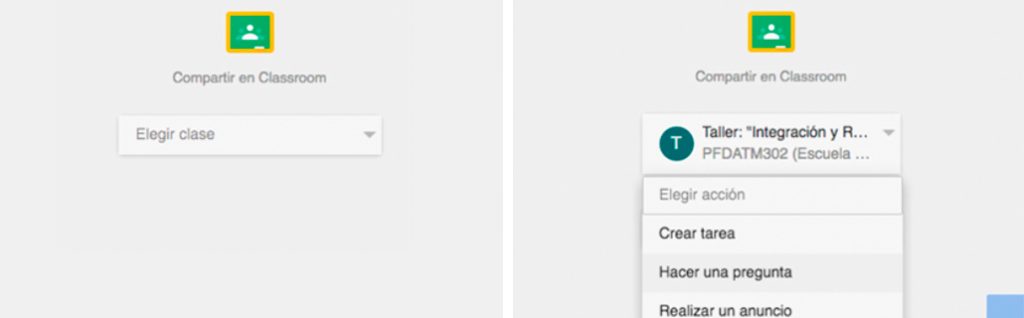
Éstas son las opciones con que cuenta nearpod para la publicación de sus sesiones.
Orientaciones metodológicas de la herramienta:
A modo de ayuda compartiremos algunas orientaciones que hemos descubierto en el uso y que pueden ser útiles en su proceso formativo, a modo de descubrir nuevas formas de estimular el aprendizaje de sus estudiantes.
– Herramienta de evaluación diagnóstica, no formal, formativa o sumativa
La herramienta permite un registro de toda la actividad que realizan los estudiantes en la plataforma, lo cual entrega en tiempo real resultados a los estudiantes, los que pueden ser presentados en tiempo real a los estudiantes, así también en detalle para su análisis. Para esto la herramienta cuenta con una sección completa de reportes, por sesión, por participantes que permite evaluar aspectos que usted requiera evidenciar.
– Herramienta de estimulación de aprendizaje previos
Se puede gestar como ente vinculante entre asignaturas de un plan de estudios así como también entre distintas clases presenciales o no presenciales de una misma asignatura. Ya que dada las características de la aplicación funciona como cápsulas de aprendizaje específicas que permiten encuestar a una determinada audiencia y recabar evidencia sobre temáticas anteriores y conocer el estado de avance en alguna temática específica, de esta forma la estimulación a que integren sus aprendizajes previos a través de sus respuestas se torna una oportunidad para la programación didáctica de un grupo de estudiantes particulares.
– Herramienta para la revisión/repaso de resultados de aprendizajes
En muchas ocasiones los estudiantes al reprobar una evaluación no es toda la unidad en la que carecen preparación sino más bien en aspectos específicos, por esta razón la capacidad de desarrollar cápsulas de aprendizaje permite la organización de actividades tendientes a remediar aspectos puntuales en que los estudiantes requieran de mayor apoyo, con lo cual se puede personalizar el aprendizaje.
– Herramienta de virtualización de clases
Se genera una alternativa válida para poder virtualizar clases en escenarios dinámicos, donde por razones extracurriculares debemos realizar cambios de actividades en el calendario académico, donde en vez de sumar nuevas sesiones presenciales, la herramienta permitiría generar espacios de aprendizaje no convencionales, estimulando situaciones de aprendizaje mediadas por TIC.
– Herramienta de estimulación de clase presencial y no presencial
Si bien Nearpod ofrece un ambiente virtual de aprendizaje, este no necesariamente tiene que ser en modalidad no presencial, sino que también puede utilizarse para activar a los estudiantes en el desarrollo de actividades de carácter más lúdica gracias a la versatilidad de tipos de contenidos mediante el uso de sus propios dispositivos como lo son sus smartphones, así en vez de distractores los transformamos en una herramienta de apoyo al aprendizaje.
Éstas son solo algunas de las posibilidades, le invitamos a competir con nosotros las aplicaciones que pueda descubrir en el proceso a nuestro correo [email protected]. Desde ya agradeciendo su participación.
Cómo hacer exámenes a distancia Nearpod evaluación virtual paso a paso virtual online
Compartimos como puede crear , elaborar exámenes a distancia mediante Nearpod, de una forma fácil y rápida, los cuales se califican de manera automática. Estos exámenes se pueden realizar en cualquier dispositivo electrónico como celular, tableta o computadora, que se califiquen solos .
- Sitio oficial: https://nearpod.com
- tutorial: http://es.calameo.com/read/
0036726512e97fe62ca11
Este contenido ha sido publicado originalmente por Universidad de Valparaíso (Chile) en la siguiente dirección: creatic.uv.cl
Recomendamos a la Comunidad Educativa Digital tener en cuenta que, el enlace y/o la carpeta en donde están alojados los libros, recursos y/o materiales, no es administrado por la Web del Maestro CMF, pueda ser que en cuestión de días (o según el tiempo transcurrido desde su publicación), los enlaces no funcionen y el material ya no se encuentre disponible. Gracias por su comprensión.
ENLACE DE LECTURA:
¡Comparte y así más docentes utilizarán estos recursos gratis! Muchas gracias.
LECTURA 1: TUTORIAL DE COMO USAR NEARPOD